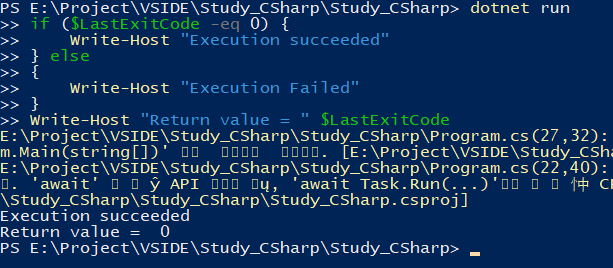비동기
비동기는 시간이 걸리는 네트워크 요청, 파일 읽기 등을 수행할 때 코드의 실행을 차단하지 않고 비동기적으로 처리할 수 있게 해주는 중요한 개념이다. 자바스크립트의 비동기와 관련된 기능들은 웹 애플리케이션을 더 빠르고 반응성이 좋게 동작하게 한다.
콜백 함수
콜백 함수는 다른 함수의 인수로 전달되는 함수이다.
비동기 작업이 완료되면 호출되며 비동기 작업을 처리하는 가장 기본적인 방법이다.
function fetchData(callback) {
setTimeout(() => {
const data = { id: 1, name: 'John Doe' };
callback(data);
}, 1000); // 1초 후에 콜백 함수 호출
}
fetchData((data) => {
console.log('Data received:', data);
});
여기서 fetchData 함수는 1초 후에 데이터를 콜백 함수에 전달한다. 이 방식은 간단하지만, 여러 비동기 작업이 중첩될 경우 콜백 지옥이라 불리는 가독성이 떨어지는 코드가 될 위험이 있다.
프로미스
프로미스는 비동기 작업의 완료 또는 실패를 처리하는 객체이다. then, catch, finally 메서드를 사용하여 비동기 작업의 결과를 처리한다.
function fetchData() {
return new Promise((resolve, reject) => {
setTimeout(() => {
const data = { id: 1, name: 'John Doe' };
resolve(data); // 성공적으로 데이터를 반환
}, 1000);
});
}
fetchData()
.then((data) => {
console.log('Data received:', data);
})
.catch((error) => {
console.error('Error:', error);
});
프로미스를 사용하면 코드의 가독성이 개선되고, 여러 비동기 작업을 체인으로 연결하여 처리할 수 있다. 프로미스가 성공적으로 완료될 때 resolve가 호출되며 'value'에는 성공적으로 완료된 후 전달되는 값이다. 실패할 경우 reject가 호출되며 'reason'은 프로미스가 실패한 이유를 나타내는 값이다.
프로미스는 대기(pending), 이행(fulfilled), 거부(rejected) 세 가지 상태를 가질 수 있다.
대기
프로미스가 생성된 초기 상태로 'then', 'catch', 'finally' 메서드가 아직 호출되지 않은 상태이다.
이행
프로미스가 성공적으로 완료된 상태로 'then' 메서드가 호출된다.
거부
프로미스가 실패한 상태로 'catch' 메서드가 호출된다.
프로미스가 이행, 거부 상관없이 작업이 완료되었을 때 항상 'finally'가 호출된다. 보통 프로미스의 상태에 상관없이 반드시 실행되어야 하는 리소스를 해제, 로딩 상태를 해제하는 등의 작업 같은 코드를 작성할 때 사용된다.
const myPromise = new Promise((resolve, reject) => {
let success = true; // 작업 성공 여부를 결정하는 변수
setTimeout(() => {
if (success) {
resolve("작업이 성공적으로 완료되었습니다!"); // 이행 상태로 전환
} else {
reject("작업이 실패했습니다."); // 거부 상태로 전환
}
}, 1000); // 1초 후에 상태 결정
});
myPromise
.then((value) => {
console.log("이행됨:", value); // 프로미스가 이행되면 실행
})
.catch((reason) => {
console.log("거부됨:", reason); // 프로미스가 거부되면 실행
})
.finally(() => {
console.log("프로미스가 완료됨."); // 프로미스가 완료되면 항상 실행
});
async, await
async와 await 키워드는 ES2017에서 도입된 비동기 프로그래밍의 최신 방법이다.
async 함수는 항상 프로미스를 반환하며, await 키워드는 프로미스가 처리될 때까지 함수의 실행을 일시 중지한다. 이를 통해 비동기 코드를 동기식 코드처럼 작성할 수 있게 된다.
function fetchData() {
return new Promise((resolve, reject) => {
setTimeout(() => {
const data = { id: 1, name: 'John Doe' };
resolve(data); // 성공적으로 데이터를 반환
}, 1000);
});
}
async function getData() {
try {
const data = await fetchData(); // 프로미스가 처리될 때까지 대기
console.log('Data received:', data);
} catch (error) {
console.error('Error:', error);
}
}
getData();
동기식처럼 처리되는 코드처럼 보이면서도 async, await 키워드를 사용해서 비동기적으로 동작하게 한다.
콜백 지옥 (Callback Hell)
콜백 지옥은 자바스크립트에서 비동기 작업을 중첩된 콜백 함수로 처리할 때 발생하는 문제로, 코드의 가독성과 유지보수성이 크게 떨어지는 현상을 말한다.
function authenticateUser(username, password, callback) {
setTimeout(() => {
console.log('User authenticated');
callback(null, { userId: 1, username: username });
}, 1000);
}
function fetchUserData(userId, callback) {
setTimeout(() => {
console.log('User data fetched');
callback(null, { userId: userId, data: 'Some user data' });
}, 1000);
}
function processData(data, callback) {
setTimeout(() => {
console.log('Data processed');
callback(null, { processedData: 'Processed data' });
}, 1000);
}
authenticateUser('user1', 'password123', (authError, authData) => {
if (authError) {
console.error('Authentication error:', authError);
return;
}
fetchUserData(authData.userId, (fetchError, userData) => {
if (fetchError) {
console.error('Fetch error:', fetchError);
return;
}
processData(userData.data, (processError, processedData) => {
if (processError) {
console.error('Processing error:', processError);
return;
}
console.log('All tasks completed successfully:', processedData);
});
});
});
'authenticateUser' 함수는 사용자를 인증하고 결과를 콜백 함수에 전달한다.
인증이 성공하면 'fetchUserData' 함수가 호출되어 사용자 데이터를 가져온다.
사용자 데이터가 성공적으로 가져오면, 'processData' 함수가 호출되어 데이터를 처리한다.
위 코드는 각 단계별로 성공 여부를 대기하고 성공 시 다음 단계로 넘어가는 구조이다. 이러한 구조를 중첩된 콜백 함수라고 하며 코드가 길어지고 복잡해져 가독성이 떨어진다는 것이 확인된다. 가독성이 떨어지면 유지보수와 에러 처리에도 어려움이 발생할 수밖에 없다.
이를 예방하는 방법으로는 위에서 서술된 프로미스 사용, async, await 키워드를 사용하는 방법들이 있고 그 밖에도 몇 가지 방법들이 존재한다.
이름이 있는 함수로 콜백 분리
익명 함수 대신 이름이 있는 함수를 사용하여 콜백을 분리하면 코드의 가독성과 재사용성이 향상된다.
function fetchData() {
return new Promise((resolve, reject) => {
setTimeout(() => {
const data = { id: 1, name: 'John Doe' };
resolve(data);
}, 1000);
});
}
fetchData()
.then(data => {
console.log('Data received:', data);
return fetchData(); // 다음 비동기 작업
})
.then(data => {
console.log('Next data received:', data);
})
.catch(error => {
console.error('Error:', error);
});
모듈화 및 함수 분리
비동기 작업을 여러 작은 함수로 나누고 모듈화 하면 코드가 더 관리하기 쉬워진다.
function fetchData() {
return new Promise((resolve, reject) => {
setTimeout(() => {
const data = { id: 1, name: 'John Doe' };
resolve(data);
}, 1000);
});
}
async function handleFirstData() {
try {
const data = await fetchData();
console.log('Data received:', data);
return data;
} catch (error) {
console.error('Error in handleFirstData:', error);
}
}
async function handleSecondData() {
try {
const data = await fetchData();
console.log('Next data received:', data);
return data;
} catch (error) {
console.error('Error in handleSecondData:', error);
}
}
async function processAllData() {
await handleFirstData();
await handleSecondData();
}
processAllData();
비동기 제어 라이브러리 사용
비동기 제어 흐름을 관리하기 위해 'async.js'와 같은 비동기 작업을 관리하는 데 유용한 유틸리티를 제공하는 라이브러리를 사용할 수 있다.
async.js 등 라이브러리를 사용하기 위해서는 설치가 필요하다.
<script src="https://cdnjs.cloudflare.com/ajax/libs/async/3.2.0/async.min.js"></script>
node.js 환경에서는 npm install async를 사용하여 설치할 수 있다.
npm install async
async.js 사용법
시퀀스 작업 처리
'async.series'를 사용하여 비동기 작업을 순차적으로 처리할 수 있다.
const async = require('async');
function fetchData(callback) {
setTimeout(() => {
console.log('Data fetched');
callback(null, { id: 1, name: 'John Doe' });
}, 1000);
}
function processData(data, callback) {
setTimeout(() => {
console.log('Data processed:', data);
callback(null, { processedData: true });
}, 1000);
}
async.series([
function(callback) {
fetchData(callback);
},
function(callback) {
fetchData((err, data) => {
if (err) return callback(err);
processData(data, callback);
});
}
], function(err, results) {
if (err) {
console.error('Error:', err);
} else {
console.log('All tasks completed:', results);
}
});
병렬 작업 처리
'async.parallel'을 사용하여 비동기 작업을 병렬로 처리할 수 있다.
const async = require('async');
function fetchData1(callback) {
setTimeout(() => {
console.log('Data1 fetched');
callback(null, { id: 1, name: 'John Doe' });
}, 1000);
}
function fetchData2(callback) {
setTimeout(() => {
console.log('Data2 fetched');
callback(null, { id: 2, name: 'Jane Doe' });
}, 500);
}
async.parallel([
function(callback) {
fetchData1(callback);
},
function(callback) {
fetchData2(callback);
}
], function(err, results) {
if (err) {
console.error('Error:', err);
} else {
console.log('All tasks completed in parallel:', results);
}
});
각 작업 처리
'async.each'를 사용하여 배열의 각 요소에 대해 비동기 작업을 수행할 수 있다.
const async = require('async');
const items = [1, 2, 3, 4, 5];
function processItem(item, callback) {
setTimeout(() => {
console.log('Processed item:', item);
callback(null, item);
}, 1000);
}
async.each(items, processItem, function(err) {
if (err) {
console.error('Error:', err);
} else {
console.log('All items processed');
}
});
'Program Language > JavaScript' 카테고리의 다른 글
| JavaScript #17 고차 함수(High-order Function) (2) | 2024.07.24 |
|---|---|
| JavaScript #16 객체지향 프로그래밍(OOP) (0) | 2024.07.23 |
| JavaScript #14 ES6+ 문법 (4) | 2024.07.23 |
| JavaScript #13 DOM(Document Object Model) (0) | 2024.07.23 |
| JavaScript #11 함수 (0) | 2024.07.23 |